Gérer toutes les boîtes aux lettres et le flux de messagerie à l’aide de Microsoft 365 ou Office 365
Résumé : Comment utiliser le flux de messagerie hébergé avec Microsoft 365 ou Office 365.
Pour la plupart des organisations, nous recommandons d’utiliser le flux de messagerie hébergé, car il s’agit de la configuration la plus simple, dans laquelle Microsoft 365 ou Office 365 gère toutes les boîtes aux lettres et le filtrage. Cette configuration simple facilite la mise en place et la gestion d'un flux de messagerie.
Gérer toutes les boîtes aux lettres et le flux de courrier à l’aide de Microsoft 365 ou Office 365 (recommandé)
Scénarios de flux de messagerie hébergé
Je suis un nouveau client Microsoft 365 ou Office 365, et toutes les boîtes aux lettres de mes utilisateurs sont dans Microsoft 365 ou Office 365. Je veux utiliser toutes les solutions de filtrage proposées par Office 365.
Je suis un nouveau client Microsoft 365 ou Office 365. Je dispose d'un service de messagerie existant mais je prévois de déplacer immédiatement l'ensemble des boîtes aux lettres existantes dans le cloud. Je souhaite utiliser toutes les solutions de filtrage proposées par Microsoft 365 et Office 365.
Dans ce scénario, la configuration du flux de messagerie de votre organisation ressemble au diagramme suivant.
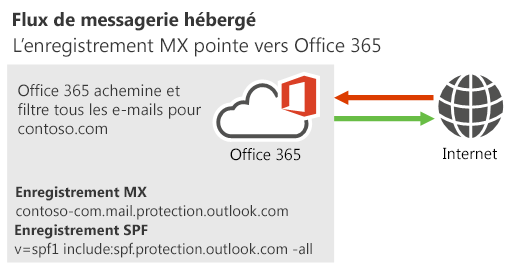
Meilleures pratiques relatives aux scénarios de flux de messagerie hébergé
Pour configurer le flux de messagerie hébergé, nous vous recommandons d’utiliser l’Assistant Installation de Microsoft 365. Pour accéder à l’Assistant Installation de Microsoft 365, accédez à Installation dans le Centre d'administration Microsoft 365.
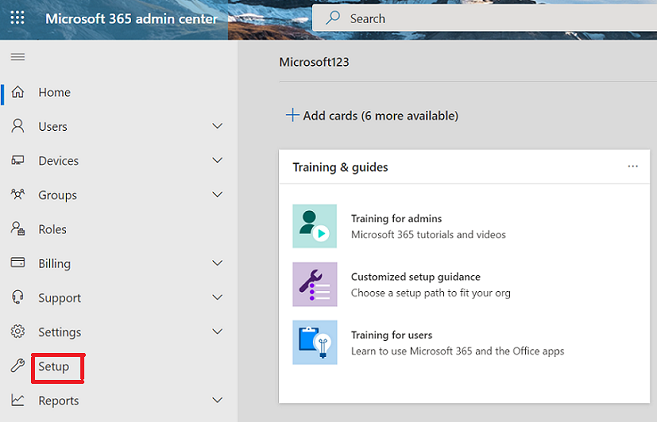
L’Assistant Installation de Microsoft 365 vous guide tout au long des étapes suivantes.
Ajoutez vos domaines personnalisés dans Microsoft 365 ou Office 365. Pour prouver que vous êtes propriétaire des domaines, suivez les instructions fournies dans Ajouter un domaine à Microsoft 365.
Créez des boîtes aux lettres utilisateur dans Exchange Online ou déplacez les boîtes aux lettres de tous les utilisateurs vers Microsoft 365 ou Office 365.
Mettez à jour les enregistrements DNS pour les domaines que vous avez ajouté à l'étape 1. (Vous ne savez pas comment effectuer cette tâche ? Suivez les instructions de cette page.)
Les enregistrements DNS suivants contrôlent le flux de messagerie :
- Enregistrement MX : pointez votre enregistrement MX vers Microsoft 365 ou Office 365 au format suivant : <domainKey.mail.protection.outlook.com>.
Par exemple, le domaine contoso.com doit avoir l'enregistrement MX suivant : contoso-com.mail.protection.outlook.com.
- Enregistrement SPF : cet enregistrement est un enregistrement TXT spécial dans DNS qui identifie un service en tant qu’expéditeur valide pour un domaine particulier. Étant donné que Microsoft 365 et Office 365 envoient tous vos messages, indiquez uniquement Microsoft 365 ou Office 365 comme expéditeur valide pour votre domaine. Pour ce faire, ajoutez un enregistrement SPF pour votre domaine au format suivant :
v=spf1 include:spf.protection.outlook.com -all
Pour obtenir la liste complète des instructions d’installation, consultez Configurer Microsoft 365 pour les entreprises ou Déployer Office 365 Entreprise pour votre organisation.
Voir aussi
Gérer le flux de courrier à l’aide d’un service cloud tiers
Gérer le flux de courrier avec des boîtes aux lettres à plusieurs emplacements